您的设备中缺少重要更新 Windows11提示缺少重要更新怎么办
更新时间:2024-01-12 14:03:09作者:yang
当您的设备提示缺少重要更新时,不要慌张因为这是一个常见的情况,Windows11作为最新的操作系统,经常会发布重要的更新来改进系统的性能、安全性和稳定性。如果您忽略这些更新,可能会面临一些问题,如系统运行缓慢、易受安全威胁等。当您收到缺少重要更新的提示时,最好立即采取行动,确保您的设备始终处于最佳状态。下面是一些解决这个问题的方法,让我们一起来看看吧。
解决方法:
1、按键盘上的 Win + R 组合键,可以打开运行;
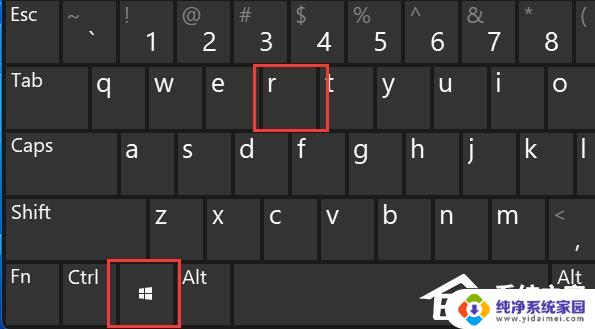
2、运行窗口,输入 gpedit.msc 命令,按确定或回车,可以打开本地组策略编辑器;
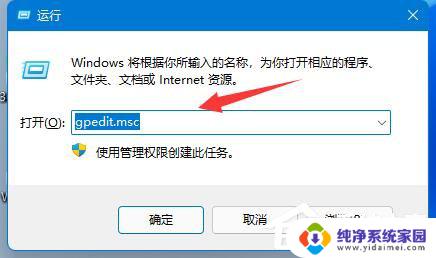
3、本地组策略编辑器窗口,依次展开到:计算机配置下的管理模板。再打开Windows 组件;
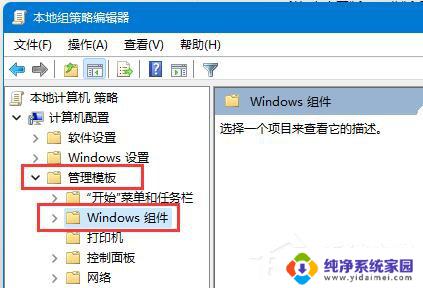
4、接着,继续往下展开。找到Windows 更新,点击管理最终用户体验;
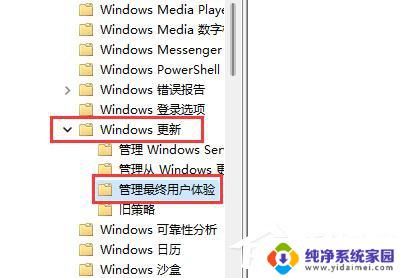
5、右侧,找到并双击打开配置自动更新;
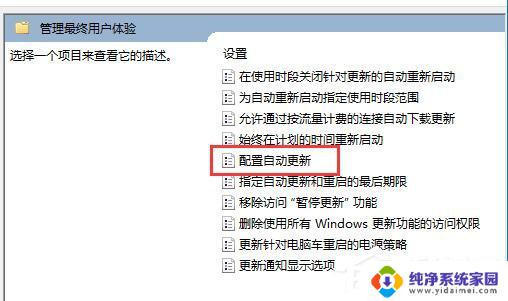
6、最后,勾选已启用。并在下方选择需要的自动更新频率就可以了;
以上就是您设备中缺少重要更新的全部内容,如果有任何不清楚的地方,您可以根据小编的方法进行操作,希望能对大家有所帮助。
您的设备中缺少重要更新 Windows11提示缺少重要更新怎么办相关教程
- win11更新显示缺少重要的安全和质量修复 缺少重要的安全和质量修复Win11更新失败
- windows11更新显示缺少重要的安全和质量修复 缺乏安全和品质修复的Win11更新教程
- Win11更新失败解决方法缺少重要的安全和质量修复
- win11你要允许此应用对你的设备更改吗 Windows11 如何关闭设备更改权限提示框
- win11怎么关闭你要允许此设备进行更改 Win11如何关闭允许应用对设备进行更改的提示
- win11更新后设置 不要主页 Windows11设置主页如何关闭
- win11有必要关闭更新吗 win11电脑有必要一直更新吗
- win11总是提示你要允许此应用对你的设备 关闭Win11应用请求对设备进行更改的提示
- windows11更新后不显示桌面 Windows11更新后任务栏不显示桌面
- win11没激活桌面没有我的电脑图标怎么办 win11桌面缺少我的电脑图标怎么办
- win11如何关闭协议版本6 ( tcp/ipv6 ) IPv6如何关闭
- win11实时防护自动开启 Win11实时保护老是自动开启的处理方式
- win11如何设置网页为默认主页 电脑浏览器主页设置教程
- win11一个屏幕分四个屏幕怎么办 笔记本如何分屏设置
- win11删除本地账户登录密码 Windows11删除账户密码步骤
- win11任务栏上图标大小 win11任务栏图标大小调整方法